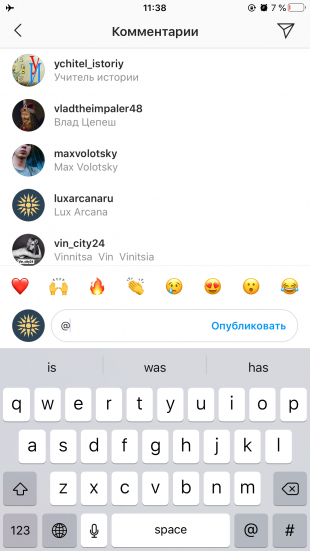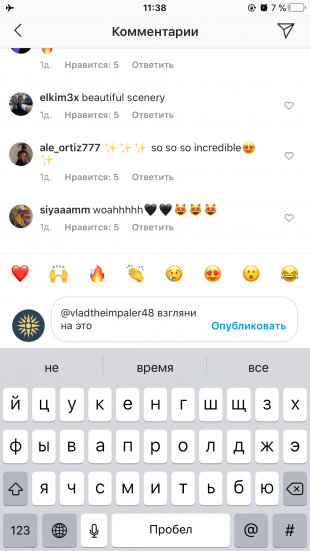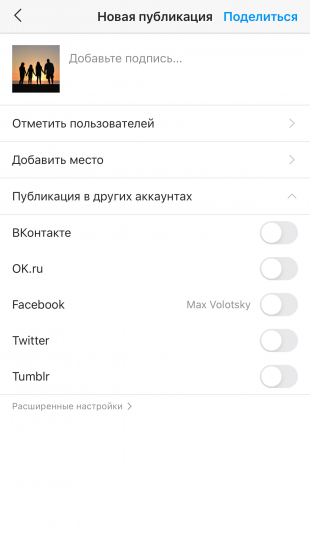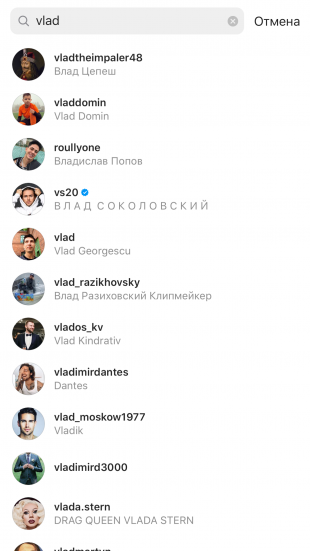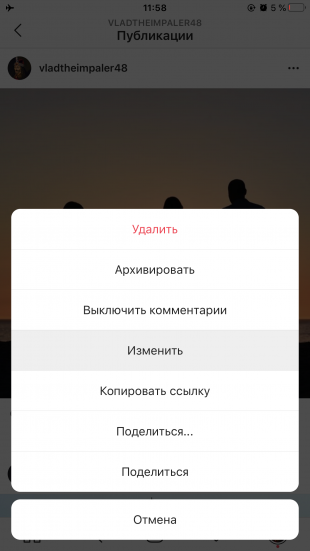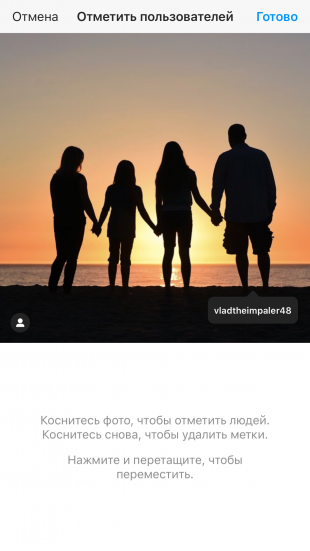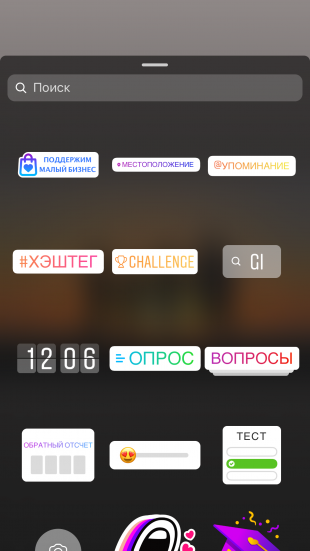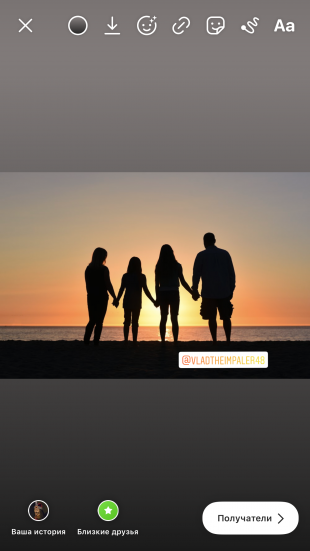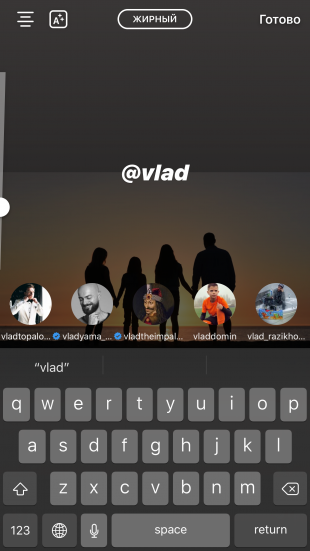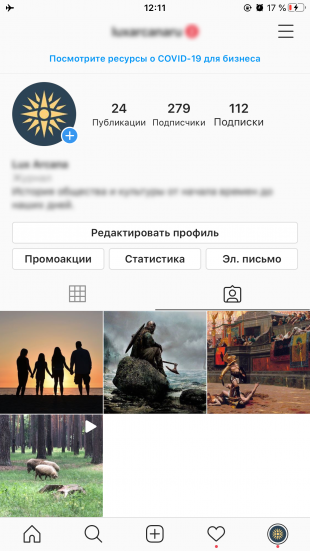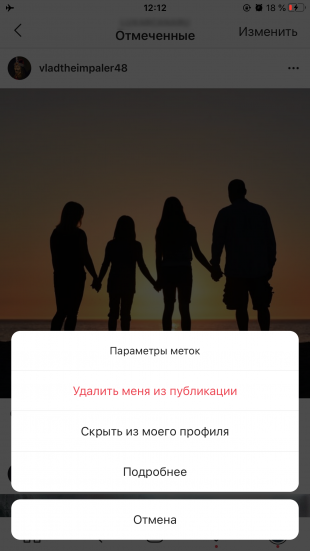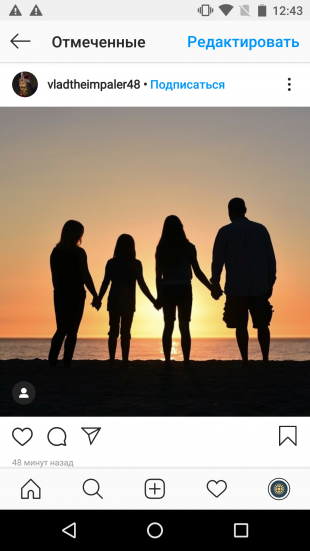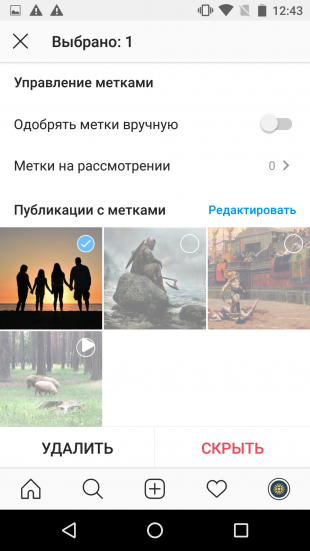- Як відмітити людину в Instagram* у коментарях під постом
- Як відзначити людину в Instagram* на фото або відео в пості
- Під час публікації
- У вже опублікованому пості
- Як відзначити людину в історії Instagram*
- За допомогою стікера
- За допомогою символу @
- Як подивитися пости, на яких вас відзначили, та видалити мітки
Як відмітити людину в Instagram* у коментарях під постом
У Instagram* така позначка називається згадкою. Вона може стати в нагоді, якщо ви захочете привернути увагу користувача до посту або розмови під ним. Після додавання позначки в обговоренні з’явиться ім’я обраної людини. Він отримає повідомлення та зможе швидко перейти до публікації.
Щоб згадати когось у коментарях, введіть символ @(«собака») і почніть писати ім’я користувача . Коли з’явиться список облікових записів, виберіть потрібну людину. Якщо потрібно, додайте будь-який текст коментаря, потім натисніть «Опублікувати».
Як відзначити людину в Instagram* на фото або відео в пості
Якщо ви зняли фото або відео, на якому присутні ваші друзі, можете відзначити їх у своїй публікації. У такому разі в пості з’являться посилання на облікові записи обраних людей. Якщо ваш профіль для них не закритий , ці користувачі отримають повідомлення про публікацію та зможуть швидко її переглянути.
Наприклад ми покажемо, як відзначити людину на фото. Відмітки на відео ставляться так само.
Під час публікації
Підготуйте пост для публікації: додайте фото, за потреби відкоригуйте кольори та застосуйте фільтри. Але кнопку «Поділитись» поки не натискайте. Натомість виберіть «Позначити користувачів» (iOS) або «Позначити людей» (Android). Потім торкніться фото.
Додайте імена потрібних користувачів за допомогою форми пошуку. Коли на зображенні з’являться позначки, можна пересунути їх у відповідні місця. Натисніть на галочку або Готово. Тепер скористайтеся кнопкою «Поділитись», щоб опублікувати пост з усіма відмітками.
У вже опублікованому пості
Натисніть на три точки поруч із потрібним постом і виберіть пункт «Змінити» (iOS) або «Редагувати» (Android). Натисніть «Позначити користувачів» (іконка з людиною), торкніться фото та додайте необхідних людей за допомогою форми пошуку. Коли мітки з’являться на зображенні, можна перемістити їх у відповідні місця. Натисніть на галочку або Готово, а потім ще раз.
Як відзначити людину в історії Instagram*
Instagram дозволяє відзначати людей не тільки в постах, але і в історіях. Це можна зробити за допомогою спеціального наклейки або символу @. Вибирайте спосіб, який вам здається зручнішим.
За допомогою стікера
Клацніть по фото облікового запису. Коли відкриється редактор Stories , додайте потрібний знімок або відео. Потім натисніть на іконку зі стікером у верхній частині екрана та виберіть “@згадування”. Почніть вводити ім’я користувача та виберіть відповідну людину, коли її профіль з’явиться на екрані.
Пересуньте доданий наклейку у зручне місце. За бажання змініть його масштаб, зводячи та розводячи пальці. Після цього можете додати так само іншим людям. Коли закінчите, опублікуйте історію.
За допомогою символу @
Натисніть на фото профілю. Коли відкриється редактор Stories, додайте потрібний знімок або відео. Торкніться екрана, введіть @ і відразу почніть писати ім’я потрібного користувача. Коли з’явиться список, виберіть потрібну людину. Якщо потрібно, додайте так само інших людей.
Щоб налаштувати оформлення тегів, використовуйте іконки з квітами та повзунок. Коли закінчите, ви можете опублікувати історію .
Як подивитися пости, на яких вас відзначили, та видалити мітки
Інші користувачі, зрозуміло, теж можуть відзначати вас у своїх постах. Такі публікації відображаються у спеціальному розділі вашого профілю. Тут можна переглянути їх та, якщо потрібно, видалити своє ім’я.
Щоб побачити публікації, на яких вас відзначили, відкрийте власний профіль і проведіть пальцем вліво по списку своїх постів.
Щоб видалити мітку з публікації в iOS, натисніть на три точки поряд з нею, виберіть пункт «Параметри міток» → «Видалити мене з публікації».
Щоб видалити мітку з публікації в Android, натисніть будь-який пост, в якому вас відзначили. Потім виберіть «Редагувати», виділіть небажану публікацію та скористайтеся кнопкою «Видалити».